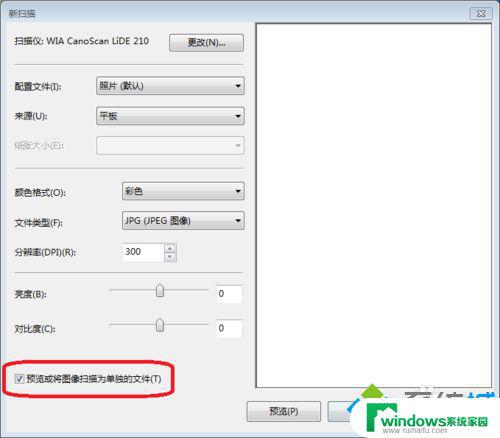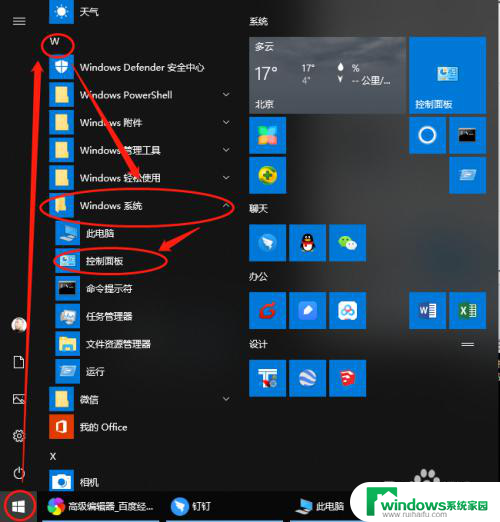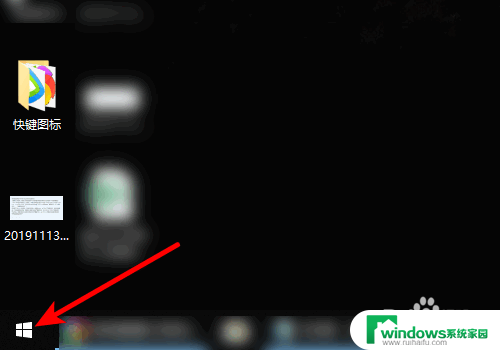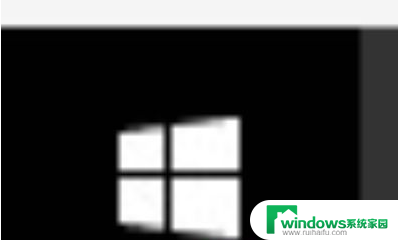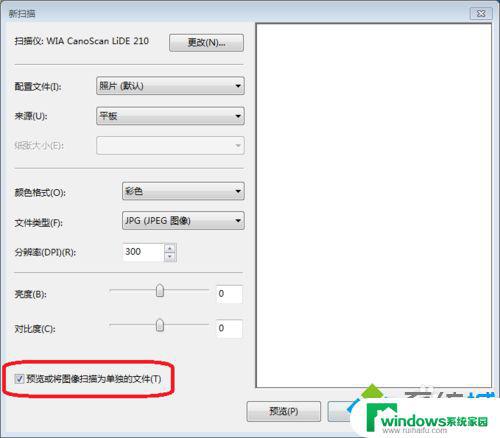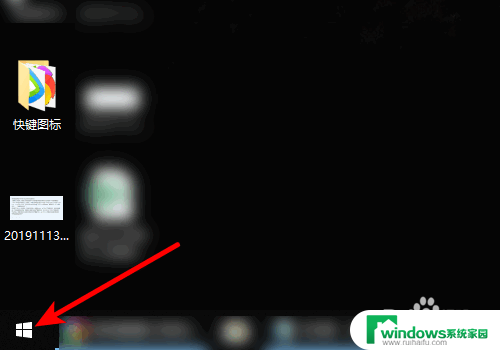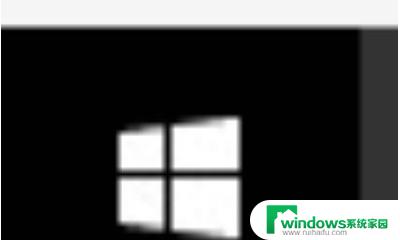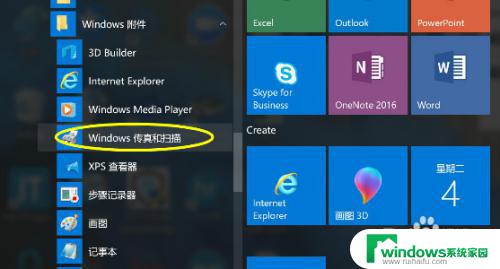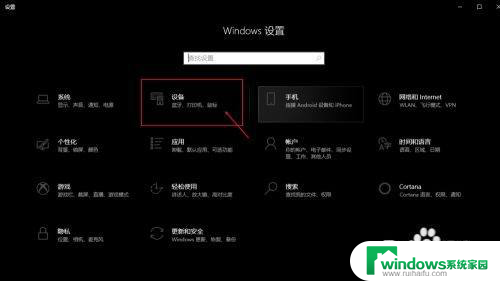windows怎么扫描 Win10如何扫描文件到电脑
windows怎么扫描,随着科技的不断发展,我们的电脑已经成为了我们生活中必不可少的工具之一,随之而来的问题是如何保证我们电脑中的文件的安全性和可靠性。在Windows操作系统中,我们可以通过扫描来确保我们电脑中的文件不受病毒或恶意软件的侵害。而对于Win10操作系统,我们又该如何进行文件的扫描呢?本文将介绍Win10如何扫描文件到电脑,以帮助大家更好地保护自己的电脑和文件安全。
操作方法:
1.把文件|身份证等需要扫描的东西放入扫描仪中。

2.然后点击开始菜单——打印机和设备;
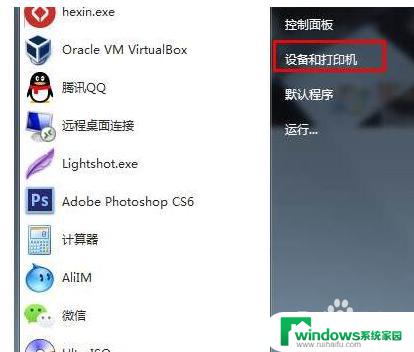
3.打开之后,可以看到我们安装的扫描仪或多功能一体打印机;
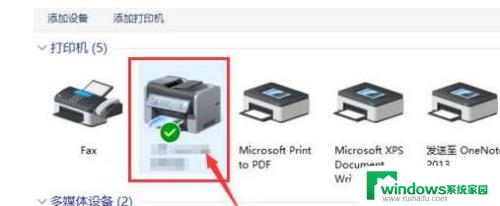
4.找到“扫描文档或图片”,双击打开 (不同的扫描仪或打印机扫描选项不同,有些右键点击图标可以找到扫描怀选项)

5.这时出现了扫描窗口,扫描颜色格式、文件类型、分辨率、亮度、对比度等都设置确定好后。点击“扫描”;
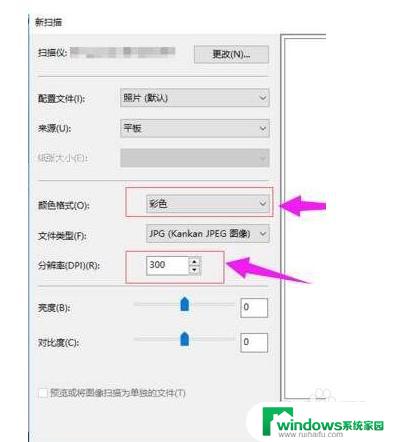
6.开始扫描;
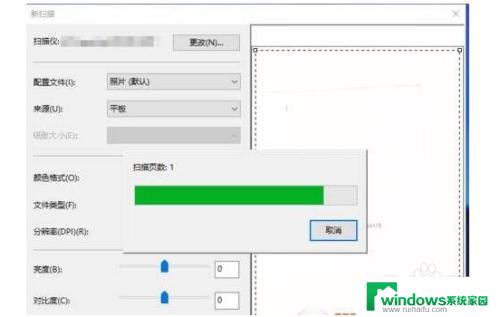
7.之后会出现提示保存在什么位置,我们自己设置一下。储存在电脑上就可以了。
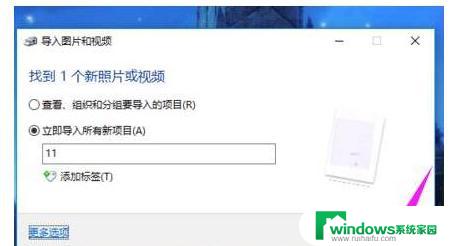
8.扫描后得到图片的默认保存位置为“我的文档》图片”;
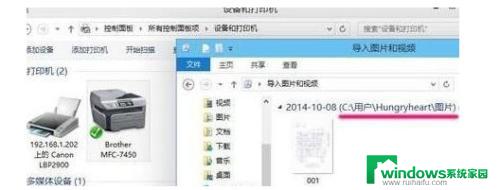
9.操作完成扫描完毕,打开我的文档 - 图片即可得到图片!最后得到身份证正反两面两张图片。

以上是Windows如何进行扫描的全部内容,如果您遇到了这种情况,您可以按照我的方法解决问题,希望这能帮助到您。